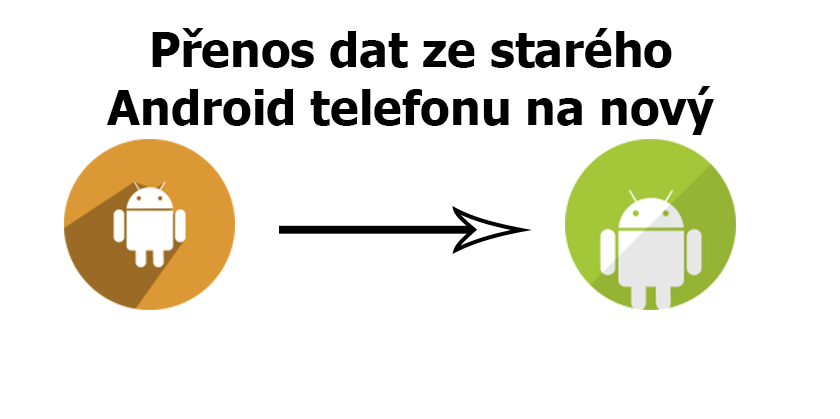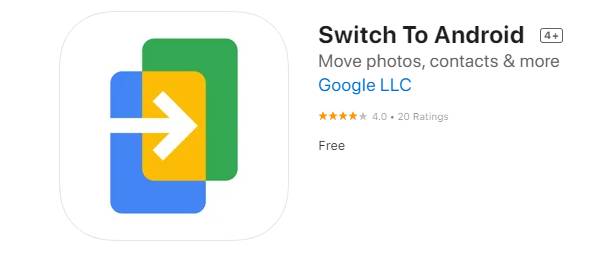
Máte nový Android telefon a potřebujete do něj přenést vaše data, kontakty, zprávy a další podstatné věci z iPhone s iOS? Ať už přecházíte z telefonu se systémem iOS na telefon s Android z jakéhokoliv důvodu, tak se vám bude hodit tento článek. Ukážeme vám, jak přesun zautomatizovat a usnadnit. Již nemusíte ručně vše přenášet a složitě exportovat a importovat kontakty, zprávy atd.
Jak přesunout data z iOS na Android pomocí aplikace
Velký ulehčení změny systému umožňuje nová aplikace od Google „Switch To Android“, která během pár kroků automaticky přenese vaše data z iPhone. Pro pohodlný přesun dat je vhodné mít dopředu připravený nový Android telefon s vytvořeným a přihlášeným Google účtem.
- Mějte připravený nový telefon s Android a přihlášeným Google účtem, na který pak chcete zálohovat a synchronizovat přenesená data.
- Stáhněte si a nainstalujte na váš iPhone z AppStore tuto aplikaci zdarma od Google: Switch TO Android.
- Po spuštění aplikace na iPhone odsouhlasíte podmínky a následně načtěte QR kód z Android telefonu.
- Po spojení telefonů vyberete, jaká data chcete zkopírovat do telefonu s Android (kontakty, zprávy, události z kalendáře, fotky atd.)
- Aplikace vás vyzve k deaktivaci iMessage, aby nové zprávy vám již mohly chodit na Android telefon.
Jak přesunout data z iOS na Android pomocí Google Drive
Může se stát, že aplikace nebude zcela správně fungovat, nepůjde telefony propojit QR kódem nebo budete mít zrovna Android se starším systémem či telefon to nebude podporovat. V takovém případě, lze využít starší metodu pomocí Google Drive (Google Disku).
- Stáhněte si do vašeho iPhone aplikaci Google Drive z AppStore: Google Drive.
- V aplikaci se přihlaste vaším Google účtem, který budete využívat na novém Android telefonu.
- Následně přejděte do nastavení aplikace a do části záloha.
- Zde vyberte, jaká všechna data mají být zálohována z iPhone (například kontakty, fotky, události atd.).
- Nezapomeňte deaktivovat na iPhone iMessage a případně i FaceTime, aby nové zprávy a hovory chodily na Android.
- Přihlaste se s Google s použitým Google účtem na nový Android telefon a synchronizujte ho.
- V tuto chvíli by se vám vaše zálohovaná data z iPhone měla objevit na Android telefonu.
- Detailnější návod, včetně dalších tipů naleznete na stránce od Google věnované tomuto tématu ZDE.
Video ukázka postupu přenosu dat skrze Google Disk s anglickým komentářem
 Odolnýtelefon.cz Články o telefonech a elektronice.
Odolnýtelefon.cz Články o telefonech a elektronice.